Как сделать Windows 10 немного больше похожей на MacOS (08.13.25)
Вам скучно от обычного внешнего вида Windows?
Или, возможно, вы когда-то использовали macOS и не могли примириться с внешним видом Windows?
Apple предоставляет чистый и элегантный пользовательский интерфейс в macOS. Пользователи любят продукты за созданную ими экосистему. Точно так же Windows также имеет большую рыночную капитализацию. Это означает, что в обеих группах есть заядлые пользователи.
Затем идут люди вроде меня, которые хотят использовать ОС Windows для ее преимуществ и нуждаются в macOS для ее внешнего вида. Выбор между обеими операционными системами может быть сложной задачей, поскольку обе имеют свои преимущества.
Совет для профессионалов: просканируйте свой компьютер на предмет проблем с производительностью, ненужных файлов, вредоносных приложений и угроз безопасности
, которые могут вызвать Проблемы или низкая производительность.
Специальное предложение. Об Outbyte, инструкции по удалению, лицензионное соглашение, политика конфиденциальности.
Какое решение?
Ответ - лучшее из обоих миров. Почему бы не сохранить гибкость ОС Windows и не сделать ее похожей на macOS.
Если вы согласны со мной, то вы попали в нужное место. В этой статье мы расскажем о некоторых хитростях качества и приложениях, которые могут сделать вашу Windows 10 похожей на macOS.
Итак, без лишних слов, приступим.
Как превратить Windows в MacМежду обеими операционными системами существует огромная разница. Он варьируется от уровня обработки к внешнему виду. Хотя мы не можем изменить возможности обработки в ОС Windows, мы можем внести в нее некоторые визуальные и операционные изменения. Таким образом, ваша ОС Windows будет работать нормально, но будет выглядеть примерно так, как macOS.
1. Использование док-станций для Windows 10Одной из самых отличительных особенностей macOS является меню в стиле док-станции. В отличие от этого, в Windows есть панель задач, которая, если не сказать точнее, выглядит немного скучной.
Это лучшее преимущество, которое есть у пользователей Windows. В отличие от macOS, вы можете вносить изменения во всей ОС на визуальной и оперативной основе в Windows.
Использование док-приложения заменит вашу обычную панель задач на что-то необычное. Не стесняйтесь выбирать из любого доступного док-приложения для Windows 10. Я предпочитаю ObjectDock от Stardock за его близкое сходство с оригинальной док-станцией macOS. 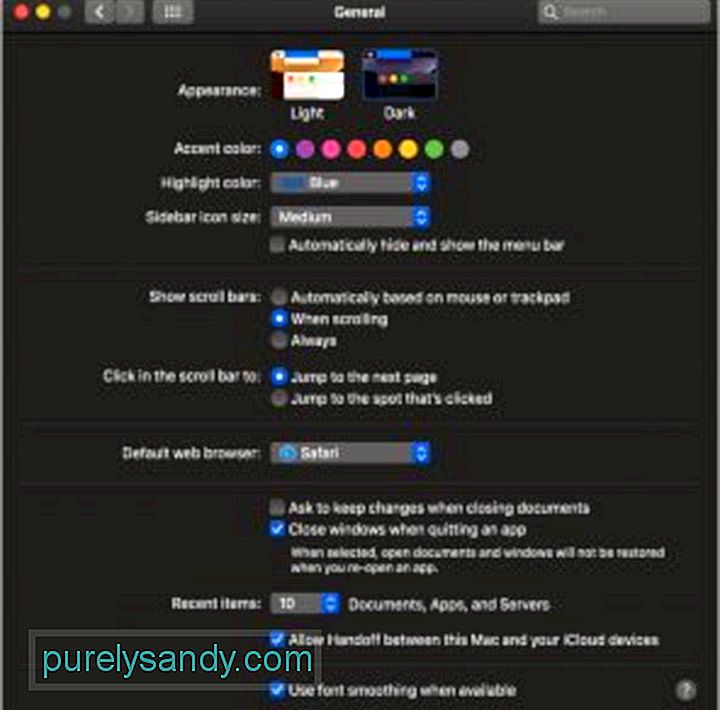
Еще одна полезная функция macOS, которую стоит иметь в Windows, - это автоматическая смена темной и светлой темы.
Очень простой способ сделать это - загрузить приложение Luna, доступное бесплатно на GitHub. Приложение минимально и просто в использовании.
После успешной установки вам будет предложено выбрать время для автоматического изменения темы. Я решил, что для светлой темы 7:00, а для темной - 19:00, что является настройкой по умолчанию и работает лучше всего.
Вы также можете использовать Luna для изменения темы в определенное время на вашем компьютере с Windows. Точно так же Луна может сменить обои за вас в указанное время. Это очень полезно, поскольку приложение меняет цвета шрифта при смене темы. Таким образом, выбор тусклых обоев для темной темы повысит эффективность использования приложения. 
Было бы намного лучше, если бы приложение могло принудительно переключать все остальные приложения в темный режим. Однако некоторые приложения, такие как Facebook Messenger и Slack, не реагируют на изменение темы в Windows.
Кроме того, Luna - очень сложное приложение, которое поможет вам автоматически изменить тему на вашем ПК с Windows. 3. Переназначение Alt на Act Like CMD на Mac
Переназначение клавиш клавиатуры - удобная функция, если вы меняете операционную систему.
К сожалению, в Windows нет встроенной функции чтобы перераспределить сочетания клавиш. Однако, как я упоминал ранее, для всего есть приложение.
Вы можете быстро решить эту проблему, загрузив SharpKeys с GitHub. Это приложение поможет вам переписать ключевую функцию в Windows. Таким образом, вы можете организовать задачи с клавишами Alt и Ctrl, чтобы дополнить мышечную память при использовании macOS.
После установки приложения откройте его, чтобы внести изменения. Вы должны выбрать ключ, который хотите изменить, в первом столбце. Затем вы должны выбрать клавишу для замены первой во втором столбце.
Это означает, что если вы выберете «Левый Ctrl» в первом столбце и «Левый Alt» во втором столбце, ваш « Клавиша «Левый Ctrl» будет действовать как клавиша «Левый Alt».
Кроме того, вы также можете нажать кнопку «Тип» внизу и нажать клавишу, которую вы хотите изменить, вместо того, чтобы выбирать ее вручную из list.
После этого нажмите кнопку «Записать в реестр», чтобы внести изменения в вашу систему. Последний шаг - перезапустить систему, чтобы изменения вступили в силу. 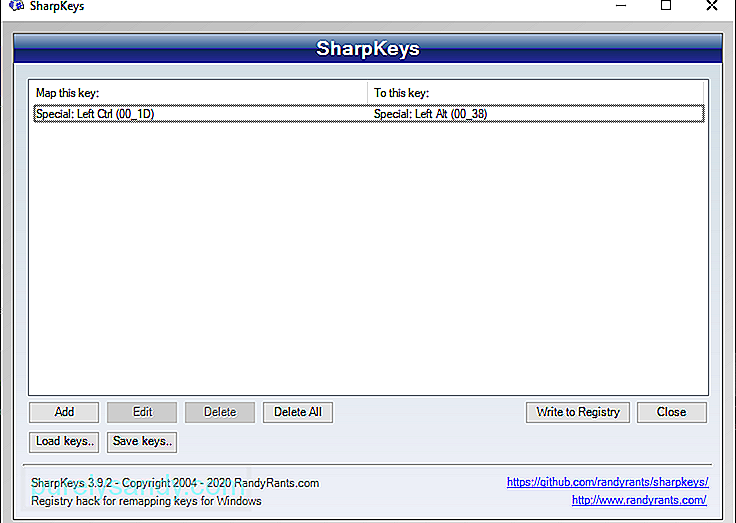
Вот и все. Вы успешно переназначили функции клавиатуры в ОС Windows.
4. Используйте пакет преобразования macOSЕсли вы все еще не удовлетворены внешним видом своей ОС Windows после выполнения всех шагов, упомянутых выше.
Загрузите пакет преобразования macOS, чтобы полностью изменить внешний вид вашей ОС. Одна из лучших особенностей Windows - то, что она поддерживает настраиваемую тему. Вы можете выбирать из множества тем, доступных на рынке.
Это сделает ваш экран Windows похожим на macOS во всех аспектах. Визуальное изменение, безусловно, заставляет вас думать, что вы используете macOS на своем компьютере.
ИтогWindows поставляется с множеством замечательных функций. Точно так же macOS имеет ряд выдающихся преимуществ и простоту использования. Путаница или соперничество между обеими операционными системами всем известно. Возможно, вам лично было трудно сделать выбор между ними.
В этой статье мы обсуждали, как сделать вашу ОС Windows похожей на macOS. Надеюсь, вы нашли уловки полезными.
YouTube видео: Как сделать Windows 10 немного больше похожей на MacOS
08, 2025

